在 Apple Watch 上播放音樂
使用「音樂」App 在已配對的 iPhone、已配對的藍牙耳筒或喇叭,或者 Apple Watch 喇叭(支援的型號)上選擇和播放音樂。請參閲:在 Apple Watch 上選擇音訊目標。
你可以播放儲存在 Apple Watch 上的音樂、控制 iPhone 上的音樂,以及從 Apple Music 串流音樂(如已訂閲服務)。
Siri:你可以這樣詢問 Siri:「播 Bon Iver 嘅《Everything Is Peaceful Love》」。請參閲:要求 Siri 播放音訊。
播放音樂
將 Apple Watch 連接至藍牙耳筒或喇叭,然後依照以下步驟操作:
前往 Apple Watch 上的「音樂」App
 。
。請執行下列任何一項操作:
在 Apple Watch 上播放音樂:轉動數碼錶冠來捲動「首頁」畫面,然後點一下專輯、播放清單和類別。
使用 iPhone 上的 Apple Watch App 來選擇要加入 Apple Watch 的歌曲。
從你的音樂資料庫播放音樂:從「首頁」畫面,點一下
 ,點一下「資料庫」,點一下類別(如「播放清單」、「專輯」、「已下載」)或最近加入的項目,然後選擇你要播放的音樂。
,點一下「資料庫」,點一下類別(如「播放清單」、「專輯」、「已下載」)或最近加入的項目,然後選擇你要播放的音樂。要求來自 Apple Music 的音樂(需要 Apple Music 訂閲):請提起手腕,然後説出藝人、專輯、歌曲、類型或部份歌詞。
搜尋 Apple Music 資料庫:從「首頁」畫面,點一下
 ,點一下「搜尋」,輸入你要尋找的項目,然後點一下「搜尋」。點一下結果來播放。
,點一下「搜尋」,輸入你要尋找的項目,然後點一下「搜尋」。點一下結果來播放。
播放專屬於你的音樂
如你已訂閲 Apple Music,便可以播放專為你挑選的音樂。
前往 Apple Watch 上的「音樂」App
 。
。向下捲動來檢視你最近加入 Apple Watch 的音樂,以及依據你的喜好所精挑細選的播放清單和專輯。
點一下類別,點一下專輯或播放清單,然後點一下
 。
。
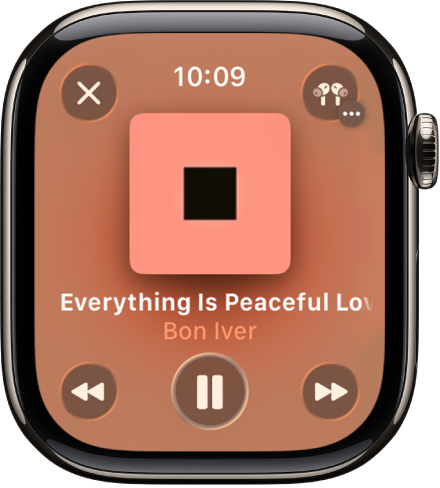
開啟佇列
播放音樂時,你可以在佇列中看到即將播放的歌曲。
前往 Apple Watch 上的「音樂」App
 。
。播放專輯或播放清單,點一下
 ,然後點一下「待播清單」。
,然後點一下「待播清單」。如要播放佇列中的音軌,請點一下它。
依照預設,「自動播放」會將類似你正在播放歌曲的音樂加至佇列的最後。如要關閉「自動播放」,請點一下 ![]() 。
。
附註:當在使用你的 Apple 帳户的裝置(例如你的 Apple Watch)上關閉「自動播放」,其只會在該裝置上關閉。其他裝置會繼續使用「自動播放」,直至你在每部裝置上將其關閉。
如要將你選擇的音樂加到佇列,請在歌曲、播放清單或專輯中向左掃,點一下 ![]() ,然後點一下「插播」或「最後播放」。你選擇最後播放的音樂會加到佇列的最尾。
,然後點一下「插播」或「最後播放」。你選擇最後播放的音樂會加到佇列的最尾。
控制播放
轉動數碼錶冠以調整音量。使用 Apple Watch 和 iPhone 上的下列控制項目來播放音樂:
播放目前的歌曲。 | |||||||||||
暫停播放。 | |||||||||||
跳到下一首歌曲。 | |||||||||||
跳到歌曲的開頭;點兩下以跳到上一首歌曲。 | |||||||||||
貼士:如要隱藏控制項目,請點一下「播放中」畫面。
隨機播放或重複播放音樂
從播放畫面隨機播放或重複播放音樂:在檢視播放畫面時,點一下
 點一下「待播清單」,然後點一下
點一下「待播清單」,然後點一下  或
或  。
。點兩下
 以重複播放一首歌。
以重複播放一首歌。依照預設,如你是 Apple Music 訂閲者,「自動播放」會將類似你上一首播放的內容之音樂加至佇列的最後。如要關閉「自動播放」,請點一下
 。
。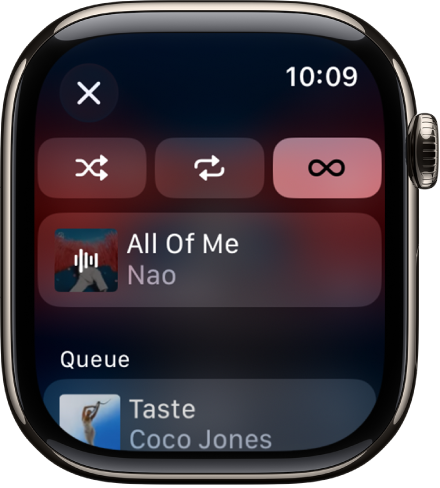
隨機播放資料庫中的音樂:在「播放中」畫面中,點一下
 ,點一下「資料庫」,點一下「藝人」、「專輯」或「歌曲」,然後點一下「隨機播放」。
,點一下「資料庫」,點一下「藝人」、「專輯」或「歌曲」,然後點一下「隨機播放」。
在其他裝置上播放音樂
你不只能將音樂從 Apple Watch 串流到配對的耳筒,也可以串流到其他相容於藍牙的裝置,例如耳筒和喇叭。你也可以在相容於 AirPlay 的裝置(如 HomePod 喇叭和 Apple TV 4K)上控制音樂。
在「播放中」畫面上,點一下右上方的 ![]() ,然後執行以下任何操作:
,然後執行以下任何操作:
連接至藍牙裝置:點一下 AirPlay,點一下「連接裝置」,然後選擇藍牙裝置。
連接至 AirPlay 裝置:點一下 AirPlay,點一下「控制其他喇叭與電視」,選擇裝置,然後選擇音樂來播放。
快速返回「播放中」畫面
在「音樂」App 的任何畫面上點一下右上角的 ![]() 。如果錶面顯示,請向上轉動數碼錶冠,然後在「智慧型疊放」中點一下正在播放的歌曲,或者在螢幕最上方點一下
。如果錶面顯示,請向上轉動數碼錶冠,然後在「智慧型疊放」中點一下正在播放的歌曲,或者在螢幕最上方點一下 ![]() 。
。



